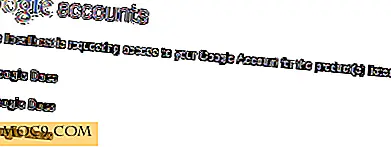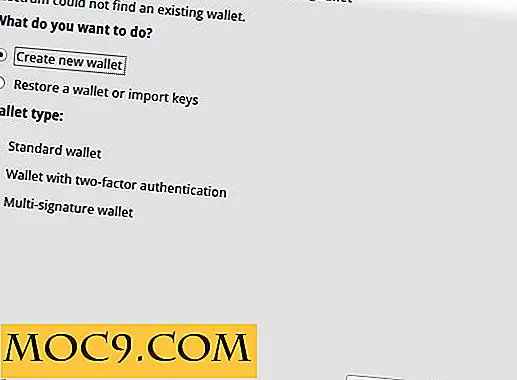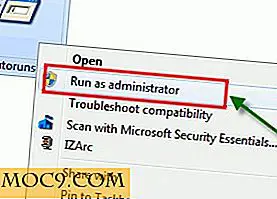Sådan aktiverer du gruppepolitikredigering i Windows
Windows Group Policy Editor er et meget nyttigt og kraftfuldt værktøj, der gør det muligt for alle Windows-brugere at administrere deres administrative politikindstillinger via en simpel brugergrænseflade. Her på MTE viser vi dig altid en masse Windows-tweaks og hacks, der involverer at bruge Windows Group Policy Editor, fordi det er nemt at bruge og ikke indebærer nogen messing med Windows-registreringsdatabasen. Dette nyttige værktøj er dog kun aktiveret i Pro, Enterprise og Ultimate versioner af Windows. I denne hurtige vejledning, lad os se, hvordan du aktiverer Gruppepolicy Editor i Windows, hvis den er deaktiveret som standard.
Bemærk: Vi bruger et tredjepartsværktøj til at ændre systemindstillingerne. Det er bedst, at du opretter et systemgendannelsespunkt, inden du fortsætter som en sikkerhedsforanstaltning.
Hvad er Gruppepolicy Editor
Gruppepolicy Editor er et politikhåndteringsværktøj til Windows-brugere til at konfigurere og ændre forskellige politikindstillinger for en computer eller flere computere via et netværk.
Aktivér Group Policy Editor i Windows
For at aktivere Windows Group Policy Editor er alt du skal gøre download en lille fil, der ændrer de nødvendige systemindstillinger. Når du har downloadet filen, skal du pakke den ud, køre den eksekverbare fil og genstarte din Windows-maskine.
Hvis du bruger 64-bit version af Windows, er her et ekstra skridt, du skal gøre:
- Når du har kørt det hentede program, skal du navigere til mappen "C: \ Windows \ SysWOW64 \" og kopiere mapperne "GroupPolicyUsers", "GroupPolicy" og filen "gpedit.msc" til "C: \ Windows \ System32 \" vejviser.

Det er alt, hvad der skal gøres. Fra dette punkt fremover kan du bruge Windows Group Policy Editor ved at skrive gpedit.msc i dialogboksen Kør (Win + R).

I tilfælde af MMC-snap-in-fejl
I nogle tilfælde kan du modtage snap-in-fejl i MMC (Microsoft Management Console). I disse særlige tilfælde skal du køre programmet igen, og lige før du klikker på "Afslut" -knappen, skal du navigere til "C: \ Windows \ Temp \" og dobbeltklikke på mappen "gpedit" for at åbne den.
Højreklik på enten "x86.bat" eller "x64.bat", og vælg "edit" indstillingen afhængigt af din computerarkitektur (32- eller 64-bit).

Ovenstående handling åbner .bat-filen i Notesblok. Find og erstat alle forekomster af
% Username%: f
med
"% Username%": f
Hvis du ikke kan se forskellen, skal du tilføje et citat (") før og efter %username% tag.

Gem filen ved at trykke på "Ctrl + S" og luk filen. Udfør .bat-filen ved at højreklikke og vælge "Kør som administrator".

Nu tilbage til installationsvinduet. Klik på "Finish" knappen for at afslutte proceduren. Fra dette punkt fremover kan du bruge Gruppepolicy Editor som enhver anden Windows-bruger. Som en sidebesked, der er et kraftfuldt værktøj, skal du ikke slå alle omskiftere i Gruppepolicy Editor, da en simpel konfiguration kan låse dig ud af dit Windows-system, eller du kan komme over for andre ubehagelige situationer, hvor du ikke kan bruge din Windows-pc som du burde. Gør kommentar nedenfor, hvis du står over for eventuelle problemer, mens du aktiverer gruppepolicyeditoren.